- Jeśli chcesz przestać zapisywać dokumenty w OneDrive, możesz to łatwo zrobić dzięki naszym rozwiązaniom.
- Warto rozważyć korzystanie z dedykowanej pamięci masowej w chmurze, która kładzie duży nacisk na bezpieczeństwo i prywatność w Internecie.
- Wstrzymanie OneDrive pomoże Ci szybko przestać zapisywać dokumenty, przynajmniej tymczasowo.
- Jeśli chcesz wyłączyć OneDrive, możesz to łatwo zrobić, dostosowując jego ustawienia.

To oprogramowanie naprawi typowe błędy komputera, ochroni Cię przed utratą plików, złośliwym oprogramowaniem, awarią sprzętu i zoptymalizuje komputer w celu uzyskania maksymalnej wydajności. Napraw problemy z komputerem i usuń wirusy teraz w 3 prostych krokach:
- Pobierz narzędzie do naprawy komputera Restoro który jest dostarczany z opatentowanymi technologiami (dostępny patent tutaj).
- Kliknij Rozpocznij skanowanie aby znaleźć problemy z systemem Windows, które mogą powodować problemy z komputerem.
- Kliknij Naprawić wszystko naprawić problemy mające wpływ na bezpieczeństwo i wydajność komputera
- Restoro zostało pobrane przez 0 czytelników w tym miesiącu.
OneDrive jest jednym z najczęściej używanych magazyn w chmurze usług, ponieważ jest już zintegrowany z Windows10 i możesz znaleźć folder OneDrive w Eksploratorze plików.
Ponieważ dla niektórych użytkowników pamięć w chmurze jest już włączona, Twoje pliki zaczną się automatycznie synchronizować z pamięcią w chmurze.
Bez względu na powód, dla którego chcesz przestać zapisywać dokumenty w OneDrive, istnieje na to szybkie i proste rozwiązanie, które przedstawimy w tym artykule, więc czytaj dalej.
Jak mogę przestać zapisywać dokumenty w OneDrive?
1. Użyj specjalistycznego narzędzia

Jeśli nie chcesz koniecznie korzystać z pamięci w chmurze, która jest już dostarczana z systemem Windows 10, mamy dla Ciebie świetną wiadomość. Istnieje wiele innych, bardziej zaawansowanych rozwiązań do przechowywania w chmurze, które możesz wypróbować.
Sync.com to jedna z najlepszych usług przechowywania w chmurze, która umożliwia szybką synchronizację, przechowywanie, udostępnianie i dostęp do plików z dowolnego miejsca.
Bezproblemowo łączy się ze wszystkimi systemami operacyjnymi i umożliwia łatwe przesyłanie plików. Jak wspomniano poniżej, możesz uzyskać dostęp do plików z dowolnego miejsca, ponieważ chmura ma więcej niż wystarczającą ilość miejsca na wszystkie Twoje urządzenia.
Co więcej, Sync.com jest w pełni konfigurowalny, jeśli chodzi o funkcje prywatności. Możesz utworzyć hasło do swoich plików, przyznać szczegółowe uprawnienia i ustawić uwierzytelnianie dwuskładnikowe.

Sync.com
Użyj tej fantastycznej pamięci masowej w chmurze, aby łatwo udostępniać, przechowywać i zarządzać wszystkimi ważnymi plikami.
2. Wstrzymaj synchronizację
- W obszarze powiadomień/menu wybierz Ikona OneDrive.

- Wybierz Pomoc i bezpieczeństwoi kliknij Wstrzymaj synchronizację.
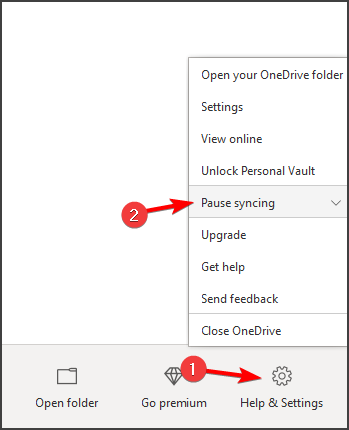
- Tutaj możesz wybrać, ile czasu ma wstrzymać synchronizacja: 2, 8 lub 24 godziny.
- Teraz zobaczysz, że ikona chmury OneDrive pokazuje Wstrzymane.
To jeden ze sposobów, aby przestać zapisywać dokumenty w OneDrive, ale jest to tylko tymczasowe rozwiązanie, które będziesz musiał regularnie powtarzać.
3. Usuń wszystkie pliki
- wciśnij Ikona OneDrive i kliknij Pomoc i ustawienia i wybierz Ustawienia.
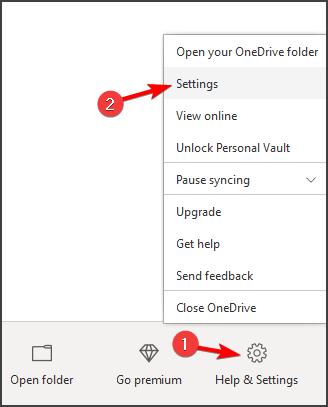
-
Przejdź do zakładki Konto. Tutaj naciśnij Wybierz foldery.

- Następnie wyłącz Synchronizuj wszystkie pliki i fodlers w OneDrive.
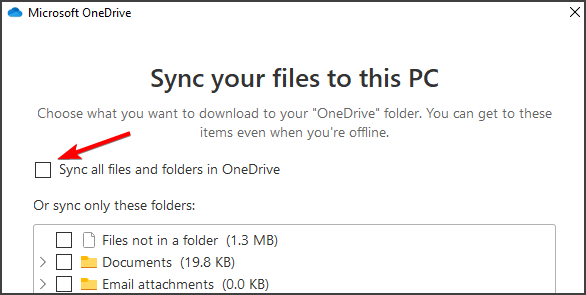
- Na koniec naciśnij dobrze aby zmiana została zapisana.
4. Zatrzymaj OneDrive przed uruchomieniem systemu Windows
- wciśnij Ikona OneDrive i kliknij Pomoc i ustawienia.
- Wybierz Ustawienia i wyłącz Uruchamiaj usługę OneDrive automatycznie po zalogowaniu się do systemu Windows opcja.
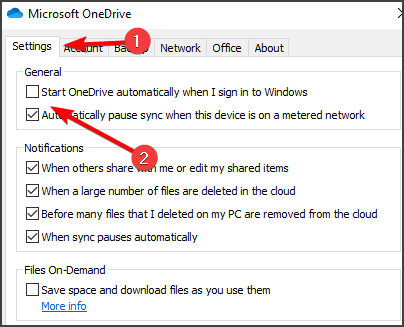
- naciśnij dobrze aby zapisać zmiany i zamknąć okno.
Po wprowadzeniu tych zmian przestaniesz trwale zapisywać dokumenty w OneDrive.
5. Odłącz OneDrive
- Znajdź ikonę OneDrive w obszarze powiadomień i kliknij Pomoc i ustawienia. Wybierać Ustawienia.
- Następnie przejdź do Zakładka Kontoi kliknij Odłącz ten komputer opcja.
- Gdy zostaniesz poproszony o potwierdzenie zmiany, naciśnij Odłącz to konto.
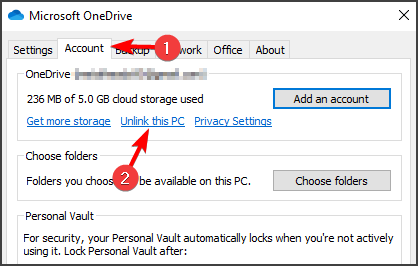
- Po potwierdzeniu OneDrive wyloguje się z komputera.
Jeśli chcesz przestać zapisywać dokumenty w OneDrive, powinieneś być w stanie to zrobić dzięki rozwiązaniom z tego przewodnika.
Daj nam znać w sekcji komentarzy poniżej, jeśli masz dodatkowe uwagi i rekomendacje, chętnie je przeczytamy.
 Nadal masz problemy?Napraw je za pomocą tego narzędzia:
Nadal masz problemy?Napraw je za pomocą tego narzędzia:
- Pobierz to narzędzie do naprawy komputera ocenione jako świetne na TrustPilot.com (pobieranie rozpoczyna się na tej stronie).
- Kliknij Rozpocznij skanowanie aby znaleźć problemy z systemem Windows, które mogą powodować problemy z komputerem.
- Kliknij Naprawić wszystko rozwiązać problemy z opatentowanymi technologiami (Ekskluzywny rabat dla naszych czytelników).
Restoro zostało pobrane przez 0 czytelników w tym miesiącu.


